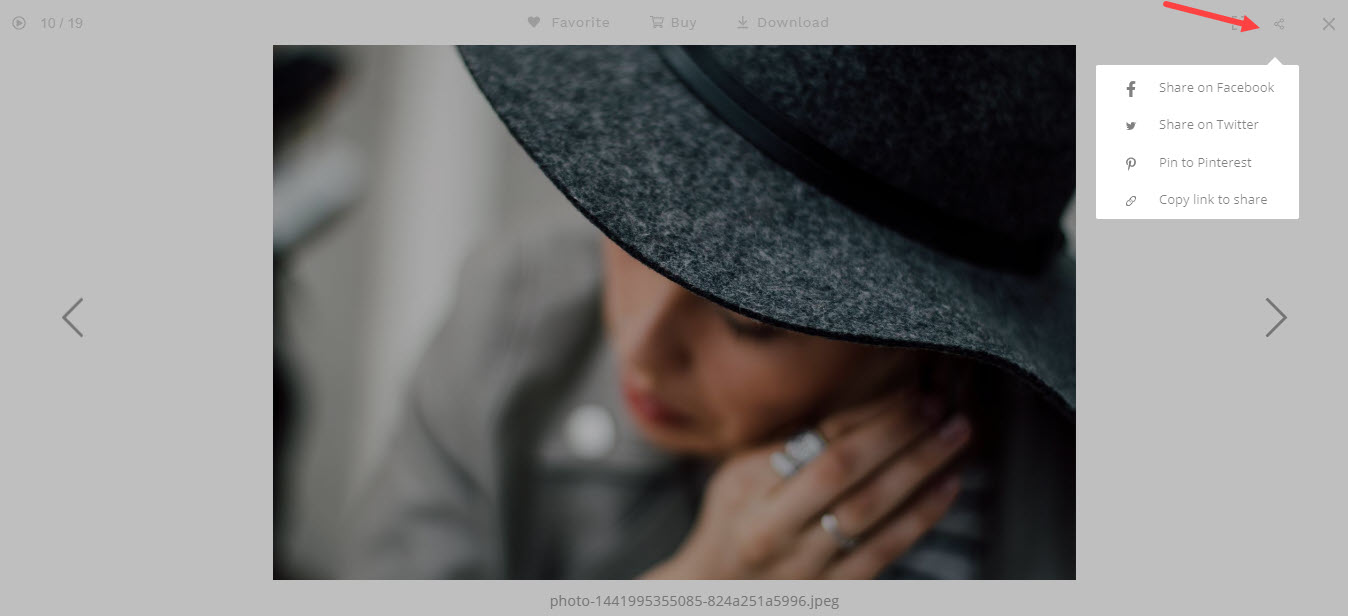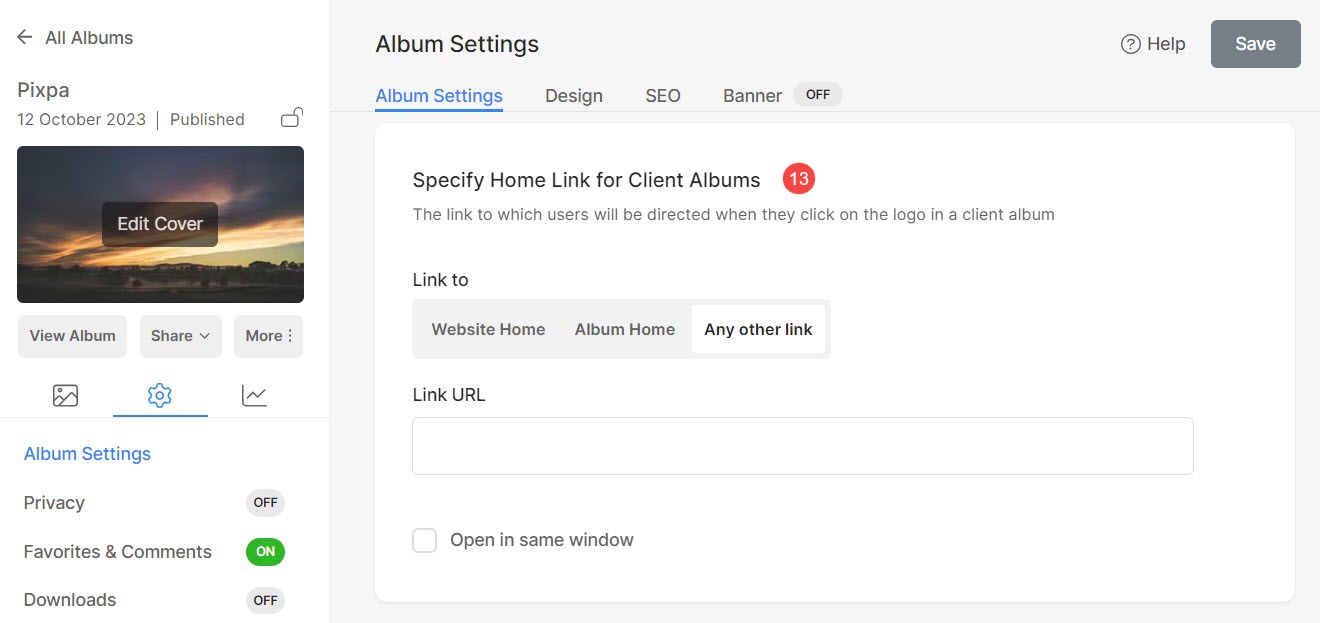An Album est un groupe de galeries que vous pouvez partager avec n'importe qui publiquement ou en privé.
Une fois que tu as créé un album dans Client Galleries, l'étape suivante consiste à gérer ses paramètres. Vous pouvez gérer le titre de l'album, la visibilité, la date d'expiration, l'image de couverture, les métadonnées SEO et de nombreux autres paramètres de l'album.
Dans cet article :
Pour accéder aux paramètres de l'album, procédez comme suit :
- Extrait du Tableau de bord du studio, cliquez sur Galeries de clients (1).
- Vous verrez la liste des albums. Clique sur le trois points (2) à côté du nom de l'album que vous souhaitez modifier.
- Une fenêtre contextuelle apparaîtra. Cliquer sur Paramètres de l'album (3).
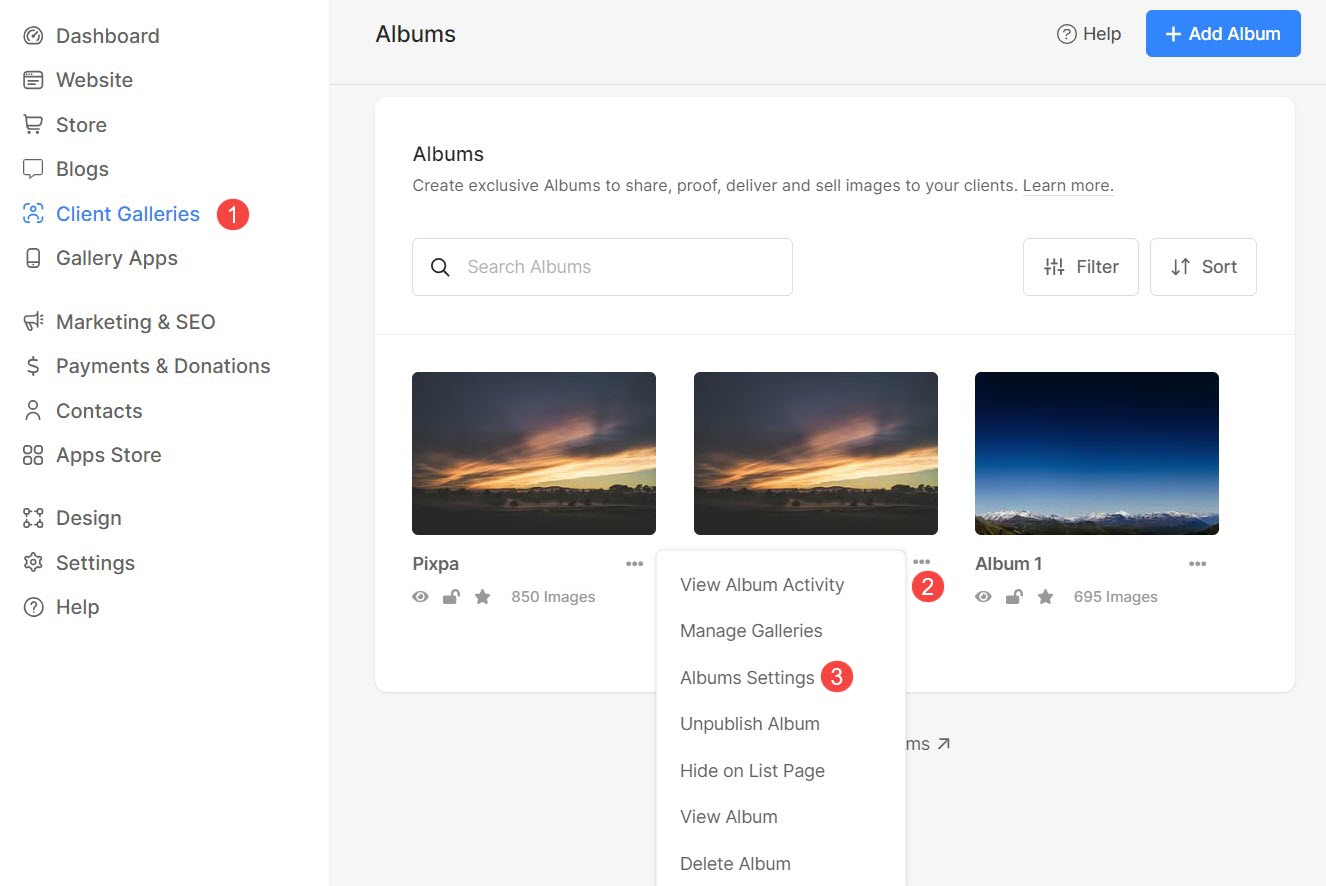
Si vous êtes dans un album, vous pouvez accéder à ses paramètres en suivant ces étapes :
- Cliquez sur le Paramètres (1) puis sur l'icône Paramètres de l'album (2).
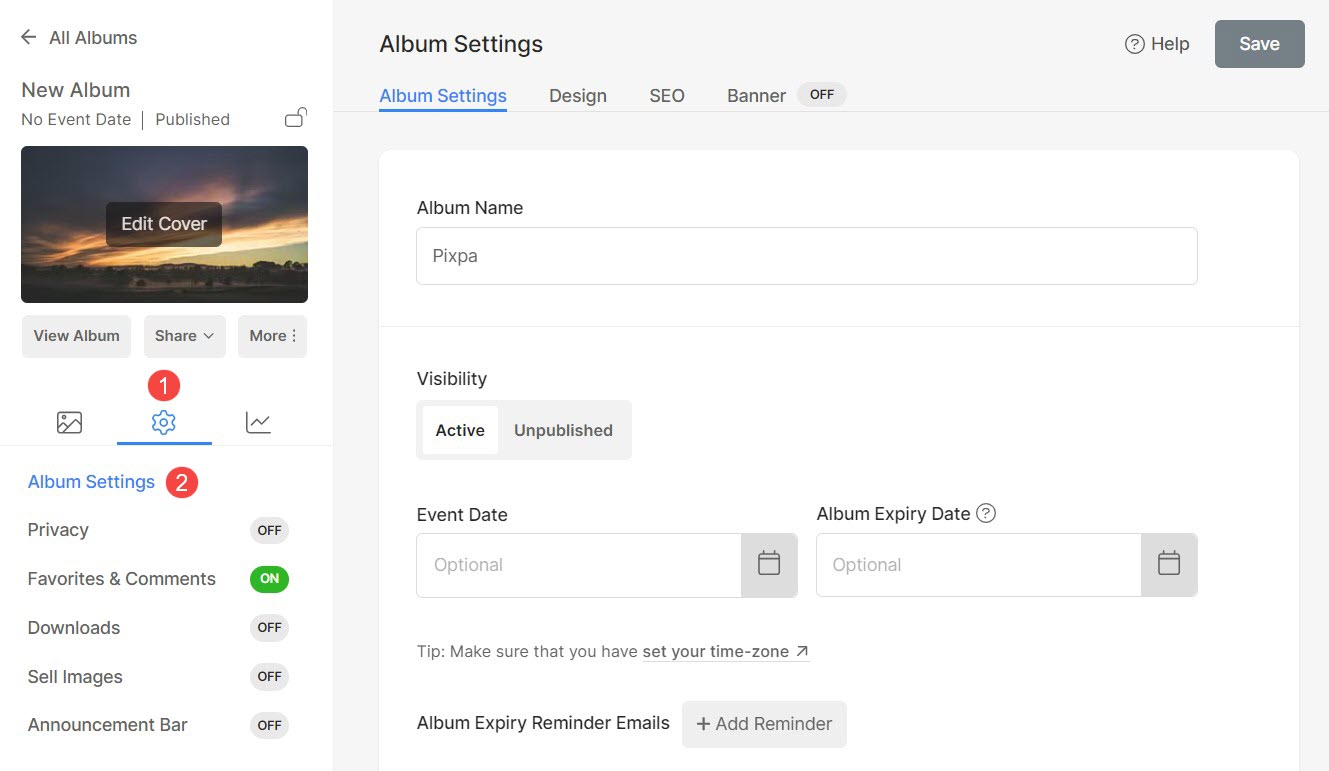
Sur le Album Paramètres page, vous pouvez gérer : (Voir capture d'écran ci-dessous)
- Nom de l'album – Vous pouvez modifier le nom de l'album si nécessaire.
- Visibilité – Vous pouvez faire l'album Actif or Inédit.
Lorsque vous annulez la publication d'un album, vos visiteurs ne peuvent pas y accéder. Il apparaît comme expiré lorsque quelqu'un le consulte.
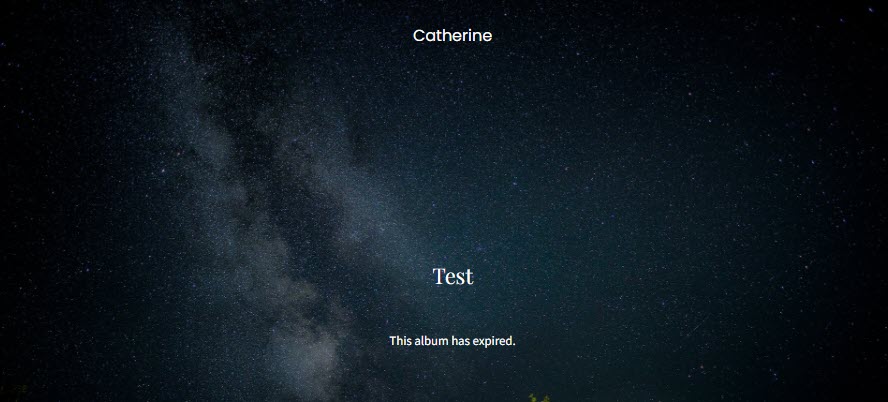
- Date de l'événement - Ajoutez une date d'événement d'album (facultatif).
- Date d'expiration de l'album – Ajoutez une date d'expiration (facultatif) pour l'album. Après cette date précise, l'album ne sera plus accessible.
- E-mails de rappel d'expiration d'album – Définissez les e-mails de rappel d'expiration de l'album qui seront envoyés à vos clients.
- Ajouter un rappel – Cliquez sur ce bouton pour ajouter un e-mail de rappel. Vous pouvez ajouter un rappel uniquement si vous avez défini la date d'expiration de l'album.
- Voir Rappels – Cliquez sur ce bouton pour afficher tous les e-mails de rappel envoyés.
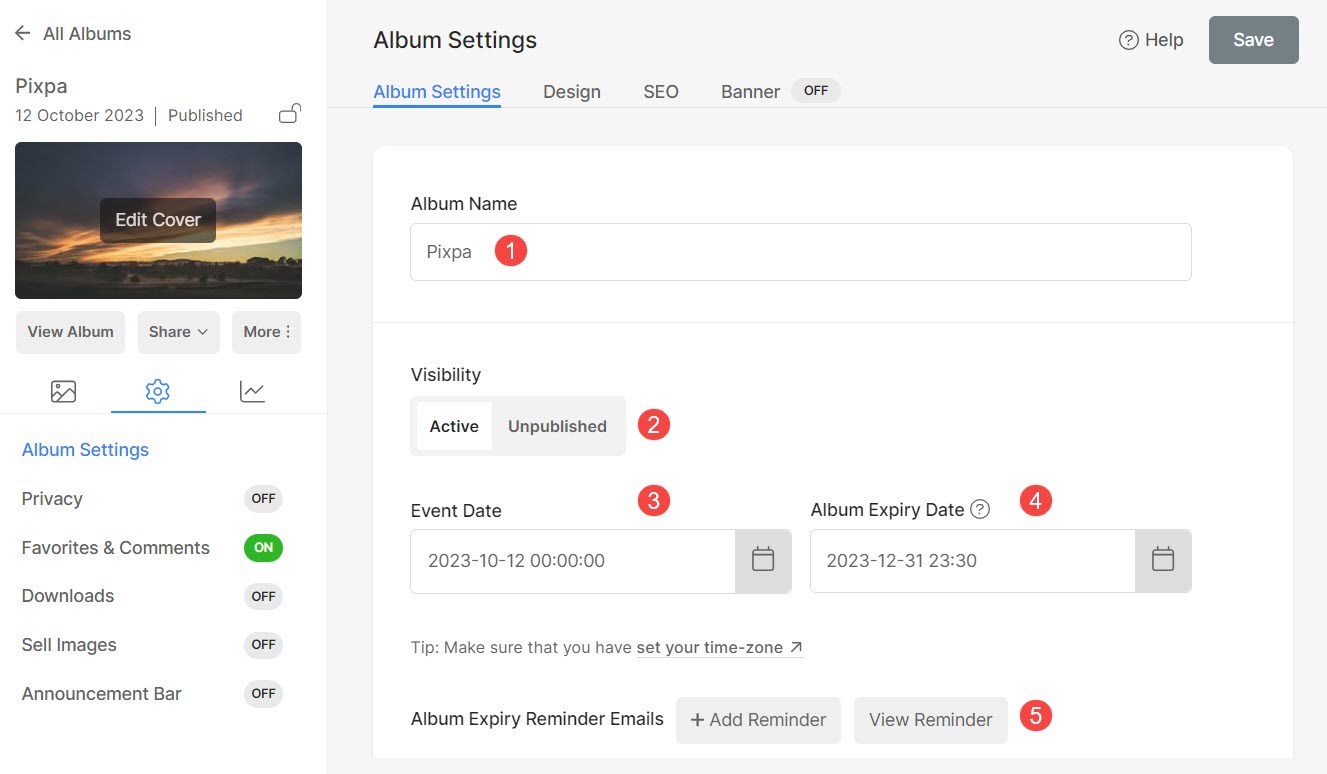
- Inclure dans la page de liste d'albums – Sélectionnez cette option pour inclure cet album particulier dans Page de liste d'albums.
- Afficher Informations sur le photographe à vos clients. Vous pouvez précisez ces informations sur le Mon compte .
- Activer réseaux sociaux partage de votre album.
- Activer filtrage par balises sur la page de l'album.
- Afficher le nom du fichier – Cochez cette option pour afficher le nom du fichier sous l'image en mode lightbox.
- Activez la image recherche icône/boîte sur votre album. Les noms de fichiers d'image ou mots-clés peut être utilisé pour la recherche.
- Tags – Entrez les balises pour cet album particulier.
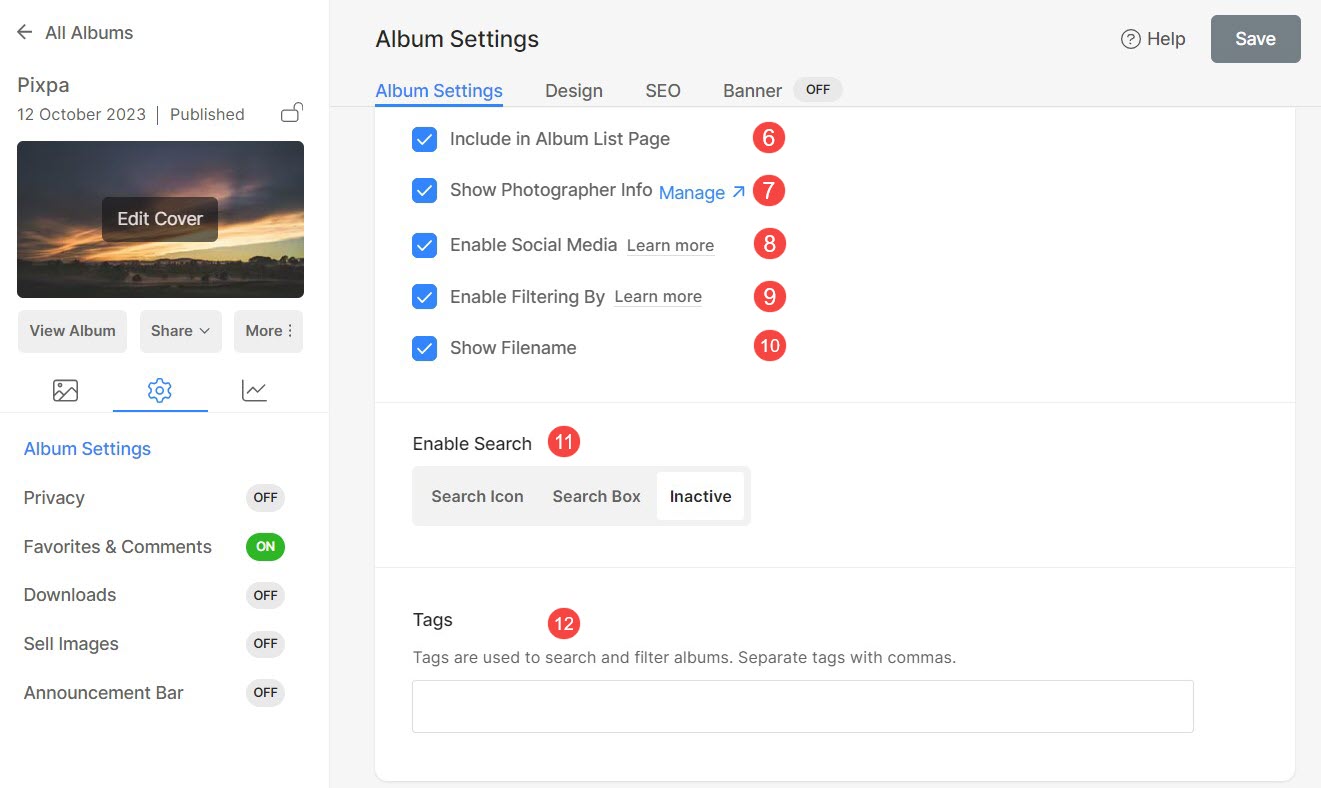
- Spécifier le lien d'accueil pour les albums client – Spécifiez le lien vers lequel les utilisateurs seront dirigés lorsqu'ils cliqueront sur le logo dans un album.
Vous pouvez le lier à la page d'accueil de votre site Web, à la page d'accueil de votre album ou spécifier tout autre lien.
Vous pouvez choisir d'ouvrir le lien dans la même fenêtre ou dans une nouvelle.
- Données de référencement - Précisez Métadonnées SEO pour cet album. Il remplacera les principales données de référencement du site Web spécifiées dans la section des paramètres du site Web.
- Aperçu des résultats de recherche Google montre comment les détails de l'album seront reflétés en cas de recherche Google.
- L'URL de la page d'inscription – Gérer l'URL de cet album.
- Titre de la page -
- Description de la page -
- Masquer cette page des moteurs de recherche si vous ne souhaitez pas que votre album soit indexé.
- Supprimer cet album.
- Conception - Contrôlez l'affichage de vos galeries dans l'album.
- Banner – Utilisé pour afficher un bannière pleine largeur en haut ou en bas de l'album.
- Épargnez tous les changements effectués.
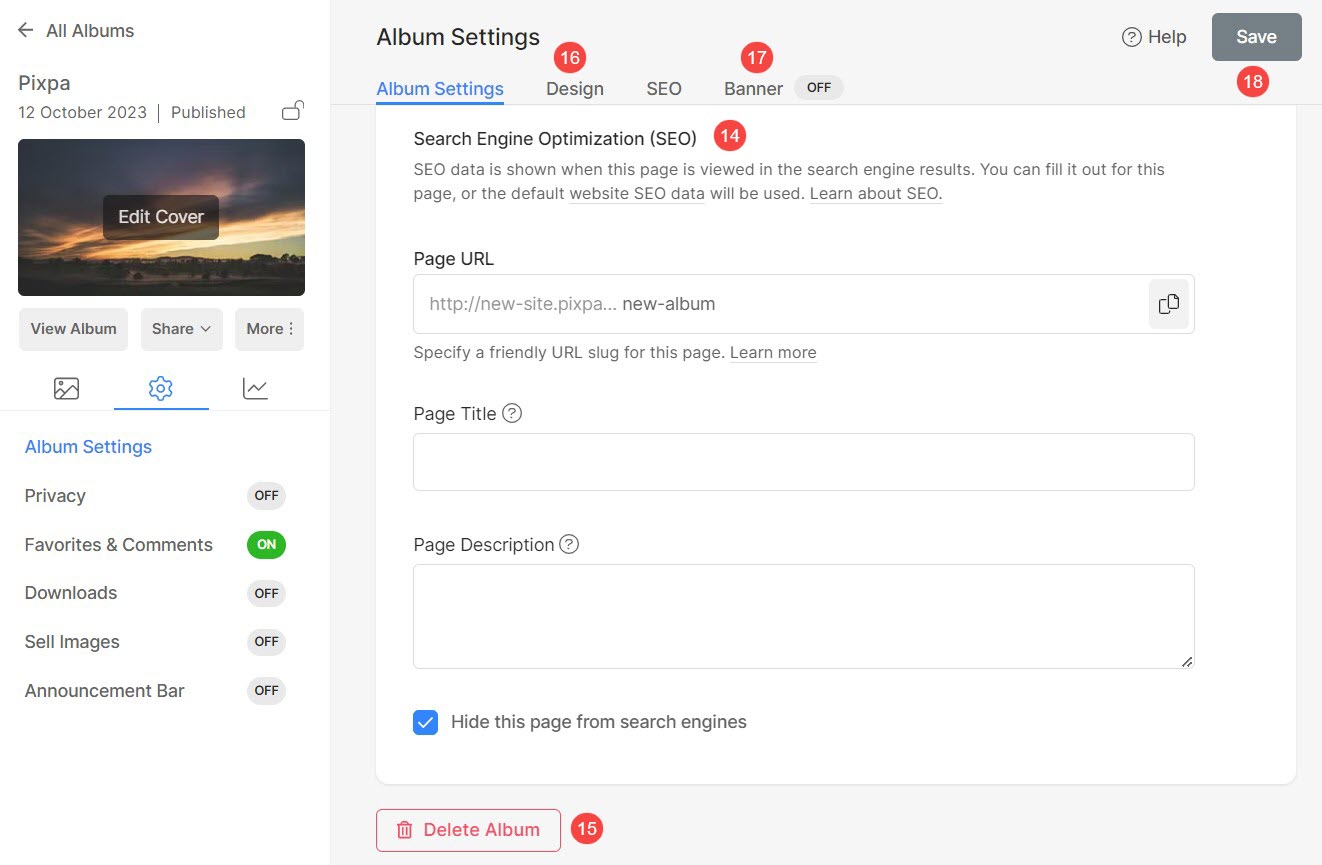
Partage de médias sociaux
L'activation du partage pour un album client permet aux visiteurs de partager l'album, les galeries et les images sur les plateformes de médias sociaux.
Vous pouvez activer le partage de médias sociaux sur n'importe quel album.
Pour activer le partage d'un album, procédez comme suit :
- Dans le Album Paramètres (1), vous verriez le partage de médias sociaux option sur le côté droit (2).
- Sélectionnez-le.
- Frappe le Épargnez bouton pour enregistrer les modifications. C'est ça.
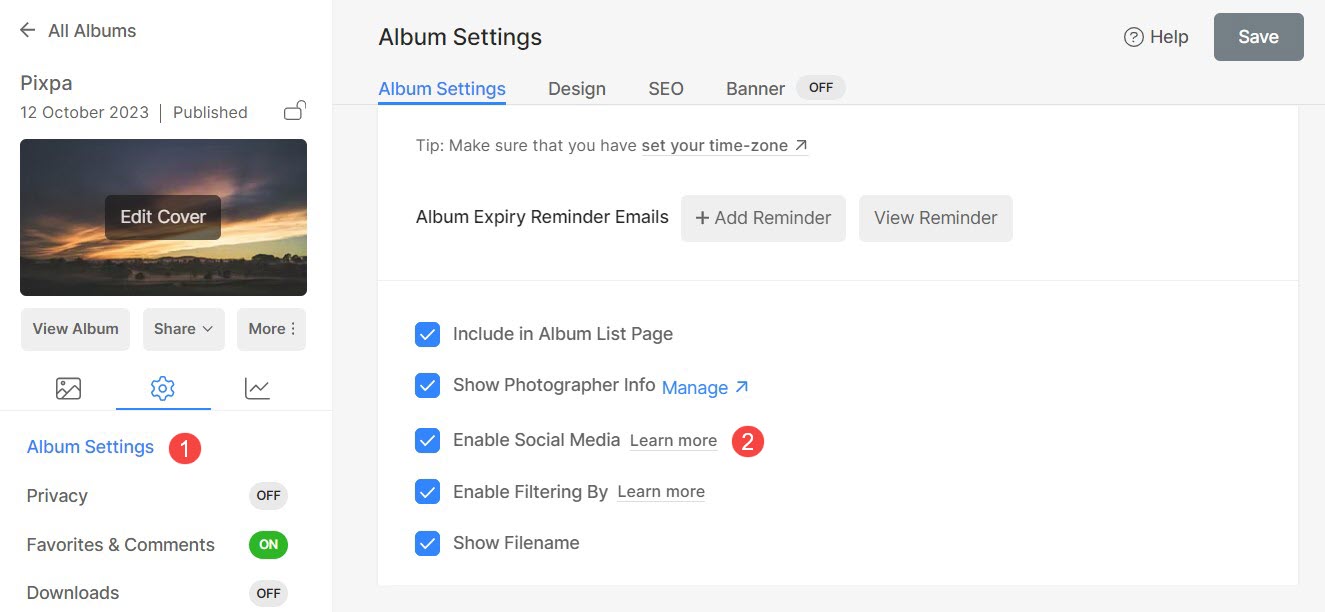
Aperçu
C'est ainsi que vous verrez les liens de partage sur les images individuelles des albums des clients.
Vérifiez le album démo en action ici.